Was this content helpful?
How could we make this article more helpful?
Safely Remove Seagate Ultra Touch From Your Computer and Android Mobile Device
Always eject a storage drive from your computer before physically disconnecting it. Your computer must perform filing and housekeeping operations on the drive before it is removed. If you unplug the drive without using the operating system’s software, your files can become corrupt or damaged.
Windows
Use the Safely Remove tool to eject a device.
- Click the Safely Remove icon in your Windows System Tray to view the devices you can eject.
Windows 7 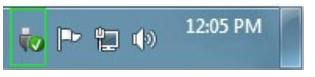
Windows 8 / Windows 10 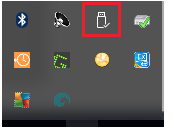
- If you don’t see the Safely Remove Hardware icon, click the Show hidden icons arrow in the system tray to display all icons in the notification area.
- In the list of devices, choose the device you want to eject. Windows displays a notification when it is safe to remove the device.
- Disconnect the device from the computer.
Mac
There are several ways you can eject your device from a Mac. See below for two options.
Eject via Finder window
- Open a Finder window.
- On the sidebar, go to Devices and locate the drive you want to eject. Click the eject symbol to the right of the drive name.
- Once the device disappears from the sidebar or, the Finder window closes, you can disconnect the interface cable from your Mac.
Eject via Desktop
- Select the desktop icon for your device and drag it to the Trash.
- When the device icon is no longer visible on your desktop, you can physically disconnect the device from your Mac.
Android
Eject via Seagate Mobile Touch
You can eject the drive using the Seagate Mobile Touch app.
- Tap the Navigation icon.
- Tap the Eject icon next to Seagate Ultra Touch.